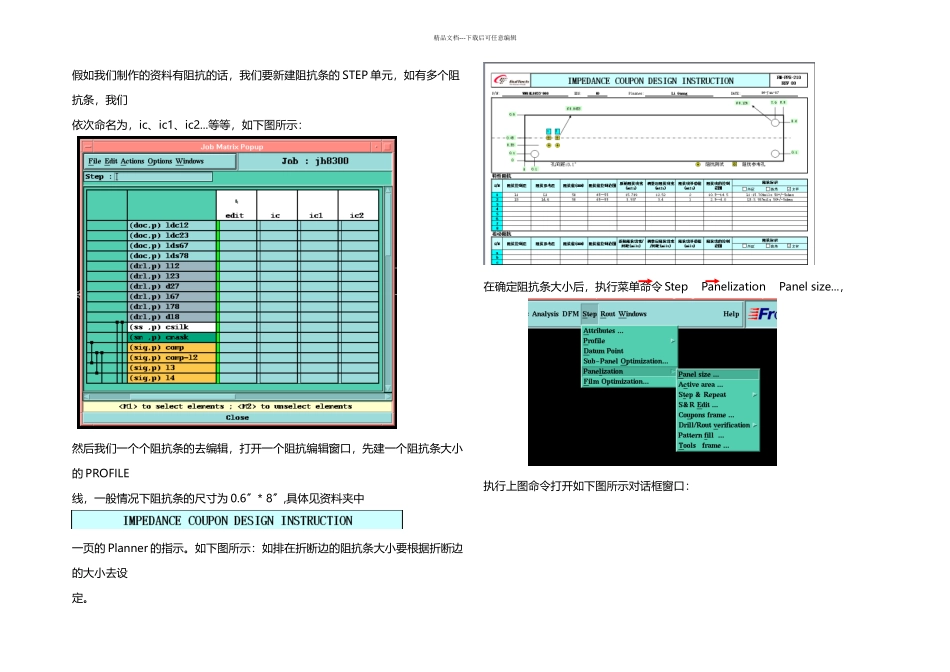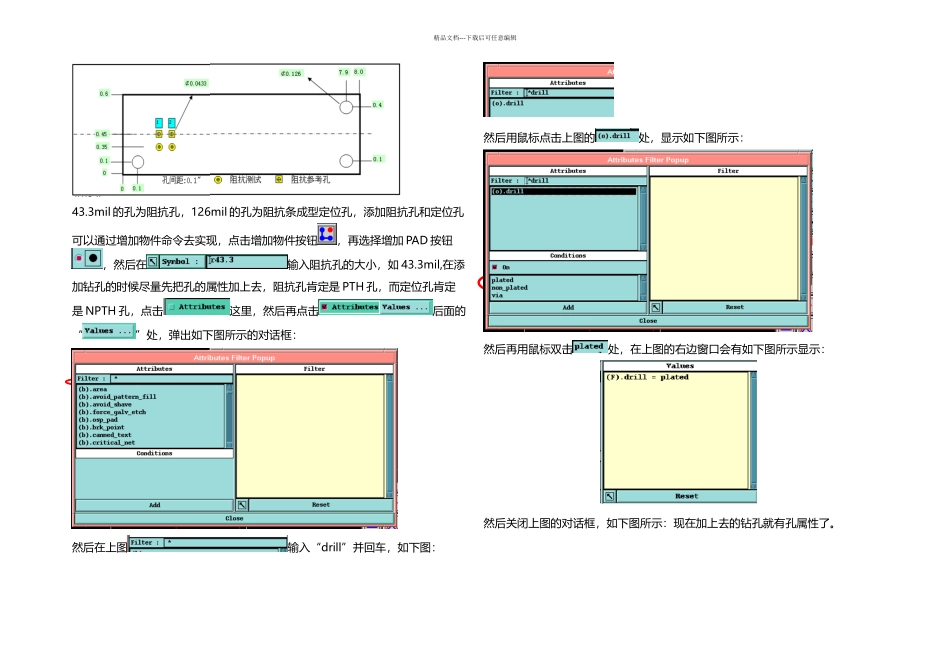精品文档---下载后可任意编辑假如我们制作的资料有阻抗的话,我们要新建阻抗条的 STEP 单元,如有多个阻抗条,我们依次命名为,ic、ic1、ic2...等等,如下图所示:然后我们一个个阻抗条的去编辑,打开一个阻抗编辑窗口,先建一个阻抗条大小的 PROFILE线,一般情况下阻抗条的尺寸为 0.6〞* 8〞,具体见资料夹中一页的 Planner 的指示。如下图所示:如排在折断边的阻抗条大小要根据折断边的大小去设定。在确定阻抗条大小后,执行菜单命令 Step Panelization Panel size...,执行上图命令打开如下图所示对话框窗口:精品文档---下载后可任意编辑在这里输入阻抗条的宽度,在这里输入阻抗条的高度,直接点击按钮即可,如下图所示:然后再根据 PROFILE 线去建 OUTLINE 线,执行菜单命令 Step Profile Create Rout...,如下图所示:执行上图所示命令打下如下图所示的对话框窗口:在上图的这里点击选择 OUTLINE 层,在这里输入建 OUTLINE 的宽度,直接点击按钮即可。如下图所示:然后打开钻孔层,根据 Planner 的指示,根据阻抗示意图在钻孔层添加阻抗孔和定位孔,如下图所示:精品文档---下载后可任意编辑43.3mil 的孔为阻抗孔,126mil 的孔为阻抗条成型定位孔,添加阻抗孔和定位孔可以通过增加物件命令去实现,点击增加物件按钮,再选择增加 PAD 按钮,然后在输入阻抗孔的大小,如 43.3mil,在添加钻孔的时候尽量先把孔的属性加上去,阻抗孔肯定是 PTH 孔,而定位孔肯定是 NPTH 孔,点击这里,然后再点击后面的“”处,弹出如下图所示的对话框:然后在上图输入“drill”并回车,如下图:然后用鼠标点击上图的处,显示如下图所示:然后再用鼠标双击处,在上图的右边窗口会有如下图所示显示:然后关闭上图的对话框,如下图所示:现在加上去的钻孔就有孔属性了。精品文档---下载后可任意编辑然后点击如下图所示位置,选择 Profile 的左下角,将阻抗孔先加于 Profile 线的左下角,如下图所示:再选择这里并双击后,然后点击窗口下方的执行按钮,将阻抗孔加于 Profile 线的左下角,如下图所示:然后根据示意图上),然后选择并移动,在窗口左下角处选择相对坐标按钮,然后输入我们的坐标值并回车即可,如下图所示:移动后的钻孔如下图所示:然后根据示意图上所示阻抗孔的个数,将上图所加的孔在 X 方向和 Y 方向上复制几个,注意我们阻抗孔的测试孔和参考孔的中心间距一定是 100mil,特别情况依 Planner 的指示,...